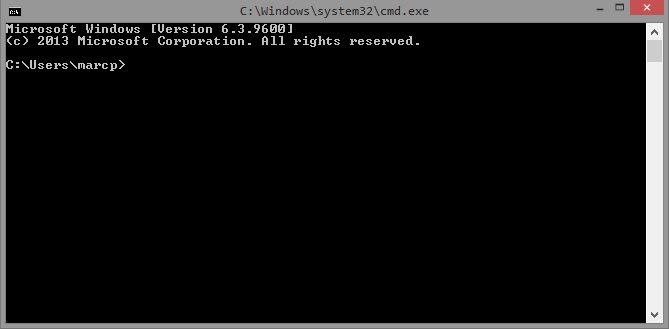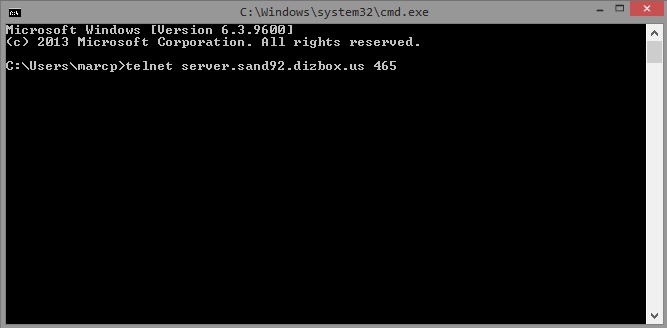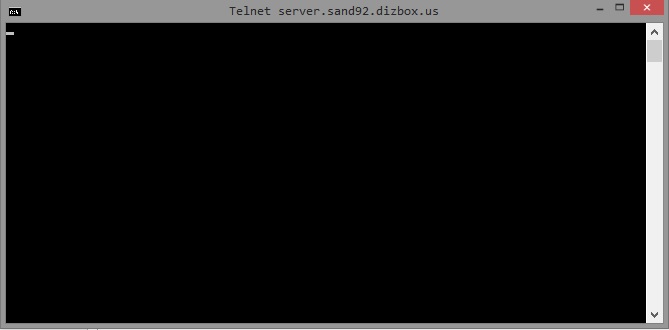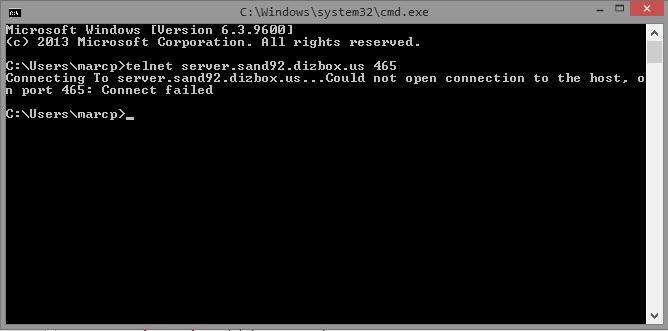Cómo verificar la Configuración del cliente de correo mediante Telnet
Este artículo trata de comprobar los puertos de correo comunes para obtener los mejores resultados al configurar clientes de correo.
El problema
De forma predeterminada, en HostDime configuramos nuestros servidores de correo para admitir la conexión en todos los puertos de uso común, incluyendo un par de suplentes para asegurarnos de que podemos proporcionar a nuestros clientes servicio de correo incluso si su ISP o administradores de red restringen el uso de ciertos puertos. Dado que la red de cada cliente es diferente, hemos creado este artículo para ayudar a los clientes proporcionándoles las herramientas para verificar qué puertos están disponibles para su uso en su red para que podamos proporcionarles la mejor configuración para su cliente de correo de elección. En este artículo, le enseñaremos cómo utilizar la herramienta Telnet para ejecutar estas pruebas.
Comprobación de puertos utilizables con Telnet en Windows:
Nota: Microsoft Windows no viene con Telnet habilitado de forma predeterminada. Si está en Windows, consulte el siguiente artículo de recursos para habilitar Telnet antes de continuar:
Instalar cliente Telnet.
Paso 1: Abra el símbolo del sistema.
Cómo abrir el símbolo del sistema:
==================================
Windows Vista/XP/98: Inicio > Ejecutar > Escriba cmd > presione Enter
Windows 7: Haga clic en el icono de Windows en la parte inferior izquierda y escriba cmd en el cuadro. Pulse enter o seleccione cmd con el ratón.
Windows 8: Haga clic en el icono de Windows en la parte inferior izquierda y escriba cmd. Pulsa enter o selecciona cmd con el ratón.
Atajo: Pulse la tecla Windows+r y escriba cmd y, a continuación, pulse inter.
===================================
Esto es lo que ahora deberías ver:
Paso 2: escriba "telnet sudominio.com 465" y, a continuación, pulse enter.
*Asegúrese de cambiar "sudominio.com" al dominio desde el que está intentando enviar correo. En este caso, me conectaré directamente a un servidor de prueba usando su nombre de host.
Debería ver los siguientes resultados:
Este resultado indica que el puerto 465 NO está bloqueado en la red y no debe tener ningún problema en configurar el cliente de correo para conectarse a través de ese puerto.
Sin embargo, si ve lo siguiente:
Entonces su ISP está bloqueando el puerto 465, y usted necesitará configurar su cliente de correo para conectar a través de un puerto alternativo.
Paso 3: Tome una captura de pantalla de los resultados.
Paso 4: Cierre la pantalla y repita los pasos del 1 al 3 para cada puerto restante.
Para obtener mejores resultados, pruebe los siguientes puertos:
- 25
- 26
- 110
- 143
- 465
- 587
- 993
- 995
Paso 5: Cuando haya terminado de probar todos los puertos, por favor responda a su ticket abierto o abra un nuevo ticket con nosotros para que podamos proporcionarle la mejor configuración posible.
Si tiene algún problema, no dude en ponerse en contacto con nosotros en cualquier momento las 24/7 a través de chat, correo electrónico o teléfono.